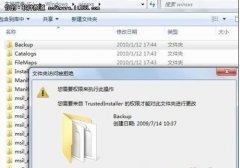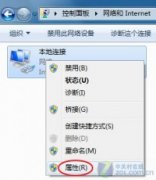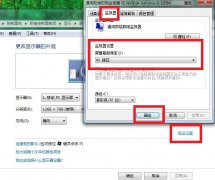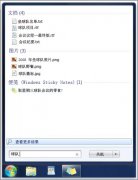win7特色虚拟磁盘的创建功能
虚拟磁盘,是在本地电脑里面虚拟出一个远程电脑里面的磁盘。感觉像是在本机上的硬盘一样。其实他没在本机上。其实虚拟磁盘不是一个真正的,虚拟磁盘实际只是一个文件,只不过以磁盘的形式出现的,主要用户加大硬盘容量。
而在创建虚拟磁盘中,如果是win7系统不需要使用任何的一个工具,因为在win7系统中有个特色的虚拟磁盘创建功能,这个功能在windows其他系统是没有的。如果要在非win7系统中创建虚拟硬盘就要使用第三方工具。这里就不介绍了,小虫系统小编以win7系统为例,教大家如何创建虚拟磁盘。
右键计算机,从弹出的菜单中选择管理选项:
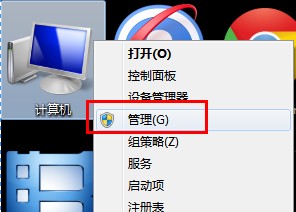
从弹出的计算机管理窗口中选择左框中 存储-磁盘管理项
此时会在右边的框中出现本在磁盘的详细信息。

选择操作菜单中的创建VHD选项。

弹出创建和附加虚拟硬盘设置框。
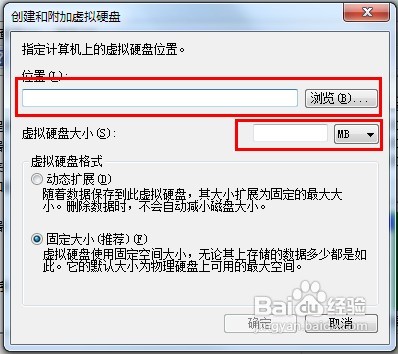 #p#副标题#e#
#p#副标题#e#选择浏览
从弹出的对话框中选择一个位置,用于保存新建的虚拟磁盘文件。
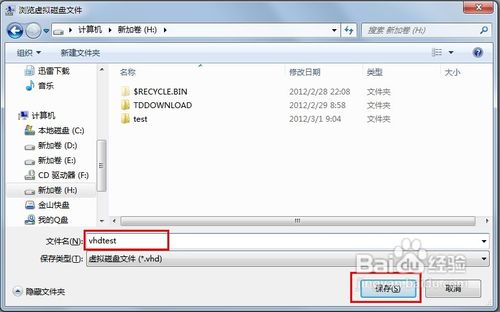
在如图,虚拟硬盘大小设置框中输入虚拟磁盘的大小。
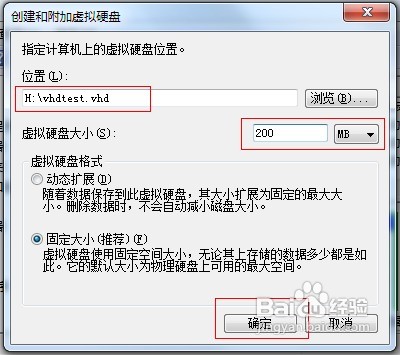
点击确定,此时会从桌面右下角弹出气泡提示,稍后会提示安装完成。
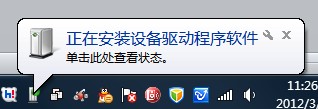 #p#副标题#e#
#p#副标题#e#安装完成后,会在如下图磁盘管理界面中出现刚刚新建的磁盘:磁盘1

右键磁盘1 从弹出的菜单中选择初始化磁盘。

从弹出的初始化磁盘设置框中设置参数。如图设置,点击确定。
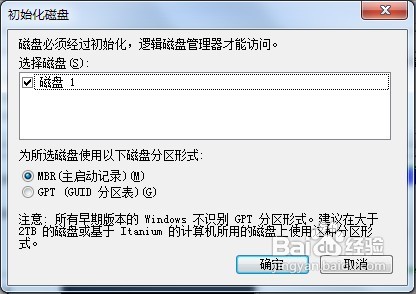
右键磁盘分区,新建简单卷操作。
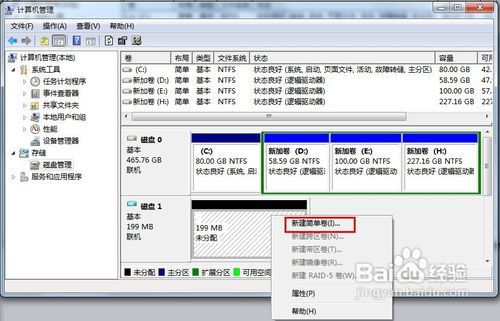
弹出新建简单卷向导。点击下一步。
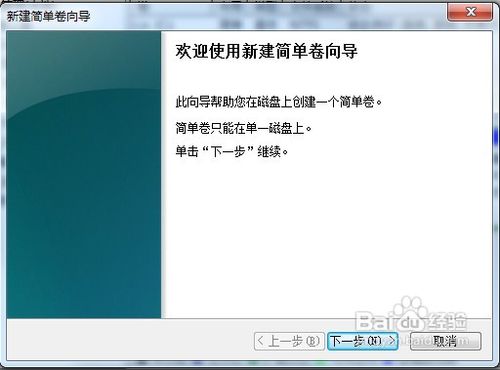
设置磁盘上简单卷的大小,下一步。#p#副标题#e#
这个大小与开始设置的磁盘文件大小有一定的出入。按本页面提示的设置就可以了。
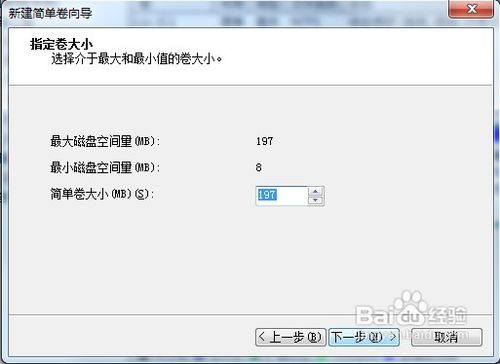
设置卷标,如图,分配一个现在没有用到的磁盘驱动器号。
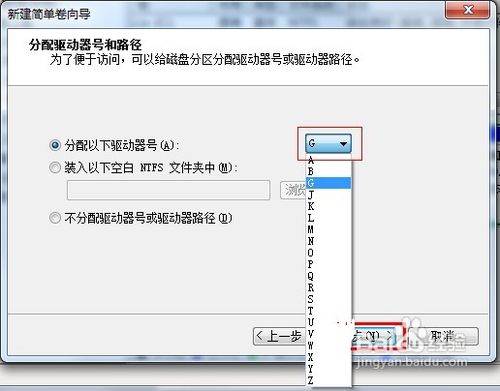
设置格式化该分区。
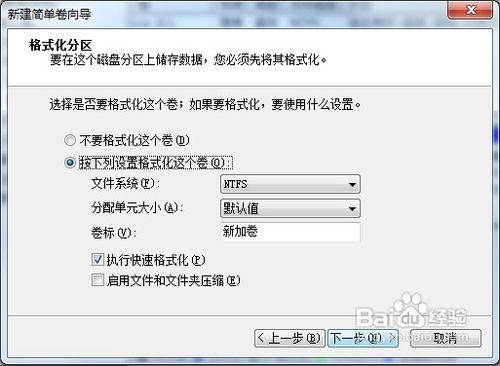
设置完成后系统会对磁盘刚刚的设置进行操作。如格式化。
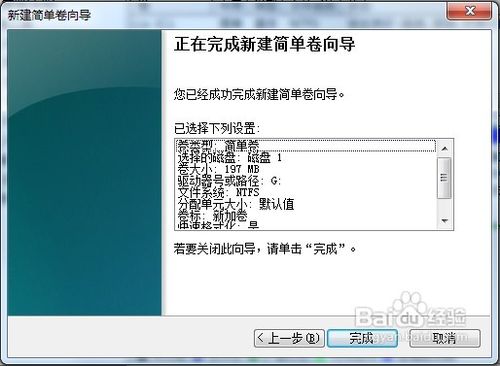
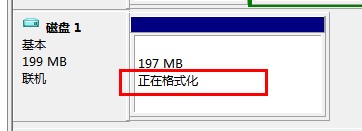
 #p#副标题#e#
#p#副标题#e#
打开我的电脑,可以从界面上看到,多出了一个新加卷G盘,也就是我们刚刚添加的虚拟磁盘了。
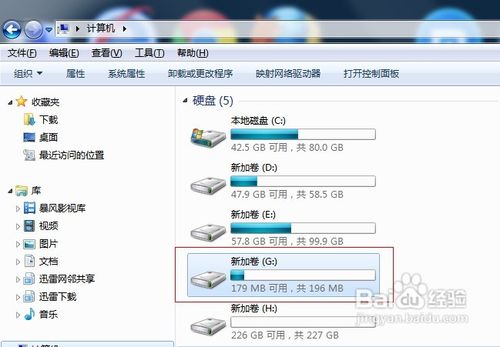
打开新建的G盘,此时我们可以对G盘进行读写操作了。
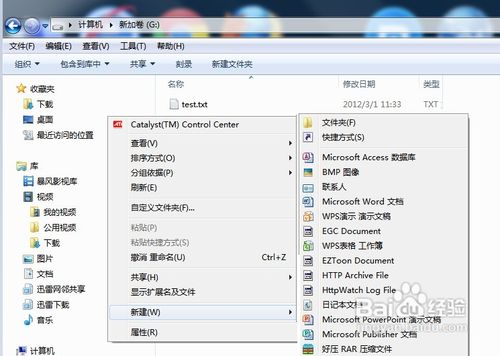
- 女神异闻录夜幕魅影人格能力对应能力一览
- 王者荣耀S35赛季新英雄大司命上线正式服
- 怎么申请王者荣耀高校认证-王者高校认证在哪里申请?
- 王者荣耀赛季奖励皮肤如何获得-怎样免费获得王者皮肤
- 蛋仔派对毛蛋和奶酪谁更强呢?
- 王者荣耀2024最新赛季凯出装怎么最强?
- 伊甸园的骄傲最佳阵容以及角色强度排行
- 数码宝贝新世纪哪个厉害 (数码宝贝2023T0排行)
- 王者荣耀S33的更新时间是哪天?据说有16个英雄或装备的调整
- 远征将士2023年的兑换码是
- 明日方舟不义之财CV-1关卡怎么打
- 2023年原神9月13日的兑换码
- 逆水寒手游废村探秘任务的详细攻略:
- 使命召唤手游S8狙击枪及副武器选择(狙击枪配件搭配)
- 闪耀暖暖钻石累积攻略 钻石怎么攒